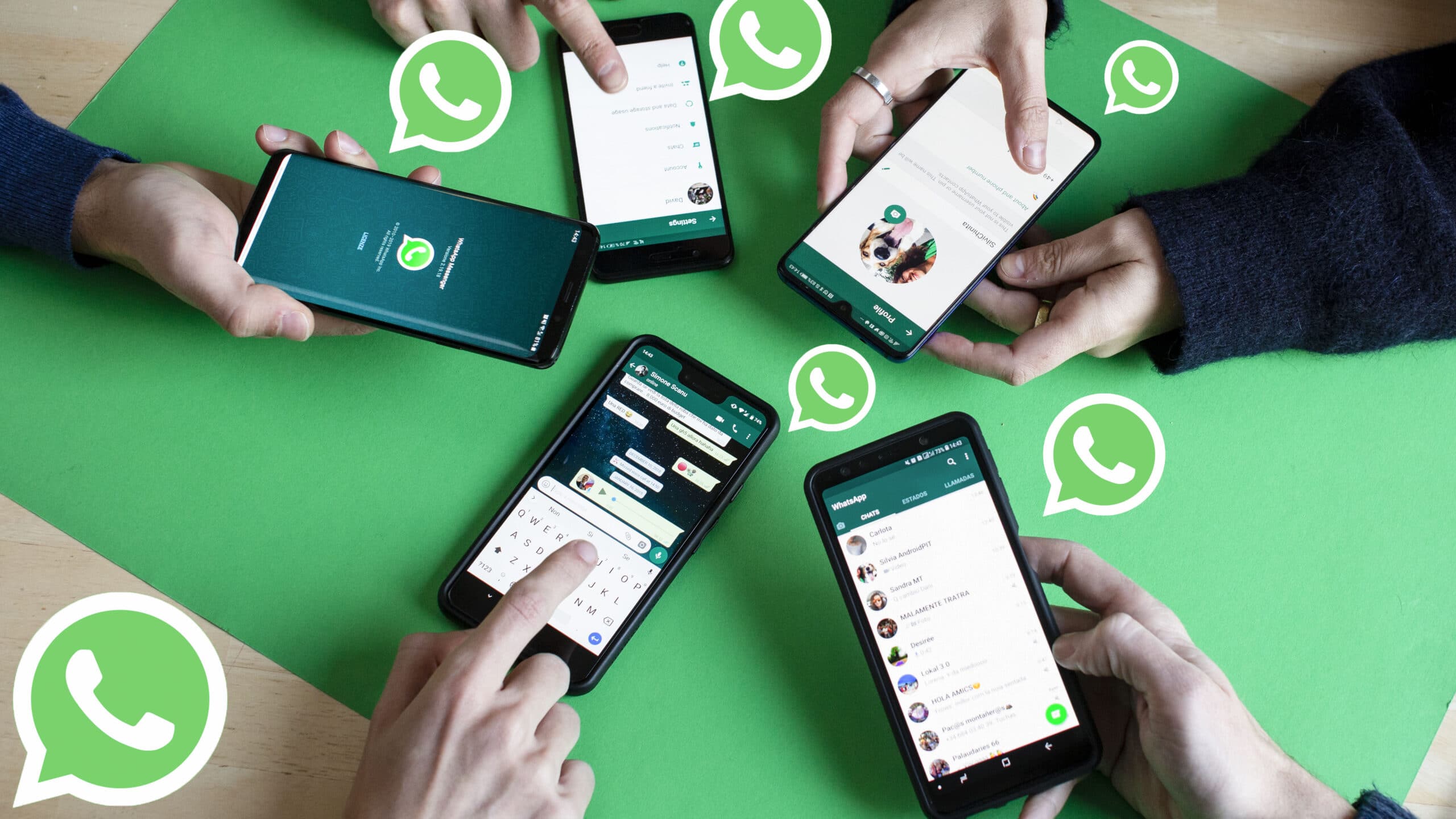В WhatsApp можете не само да изпращате текстови или гласови съобщения на приятелите си, но и да изпращате снимки. Снимките могат да се изпращат от самия месинджър или от други приложения. Показваме ви двата варианта и ви казваме за какво трябва да внимавате.
Изпращане на снимки чрез WhatsApp
Можете да изпращате всички снимки и видеоклипове, които се намират в галерията ви, директно чрез WhatsApp:
– За да направите това, стартирайте WhatsApp и отворете всеки чат.
– Докоснете малката щипка за хартия в долната част на полето за въвеждане. Ще се отвори меню.
– Чрез „Галерия“ можете да качите и изпратите снимка от галерията си. Ако вместо това изберете опцията „Снимка“, ще се отвори камерата и ще можете директно да направите снимка (вж. снимката на екрана).
– Съвет: След като изберете снимката си, можете да добавите надпис. Можете дори да завъртате и изрязвате изображението, като използвате двете икони в горния десен ъгъл. След като редактирате, докоснете „Изпрати“, за да изпратите снимката на контакта си.
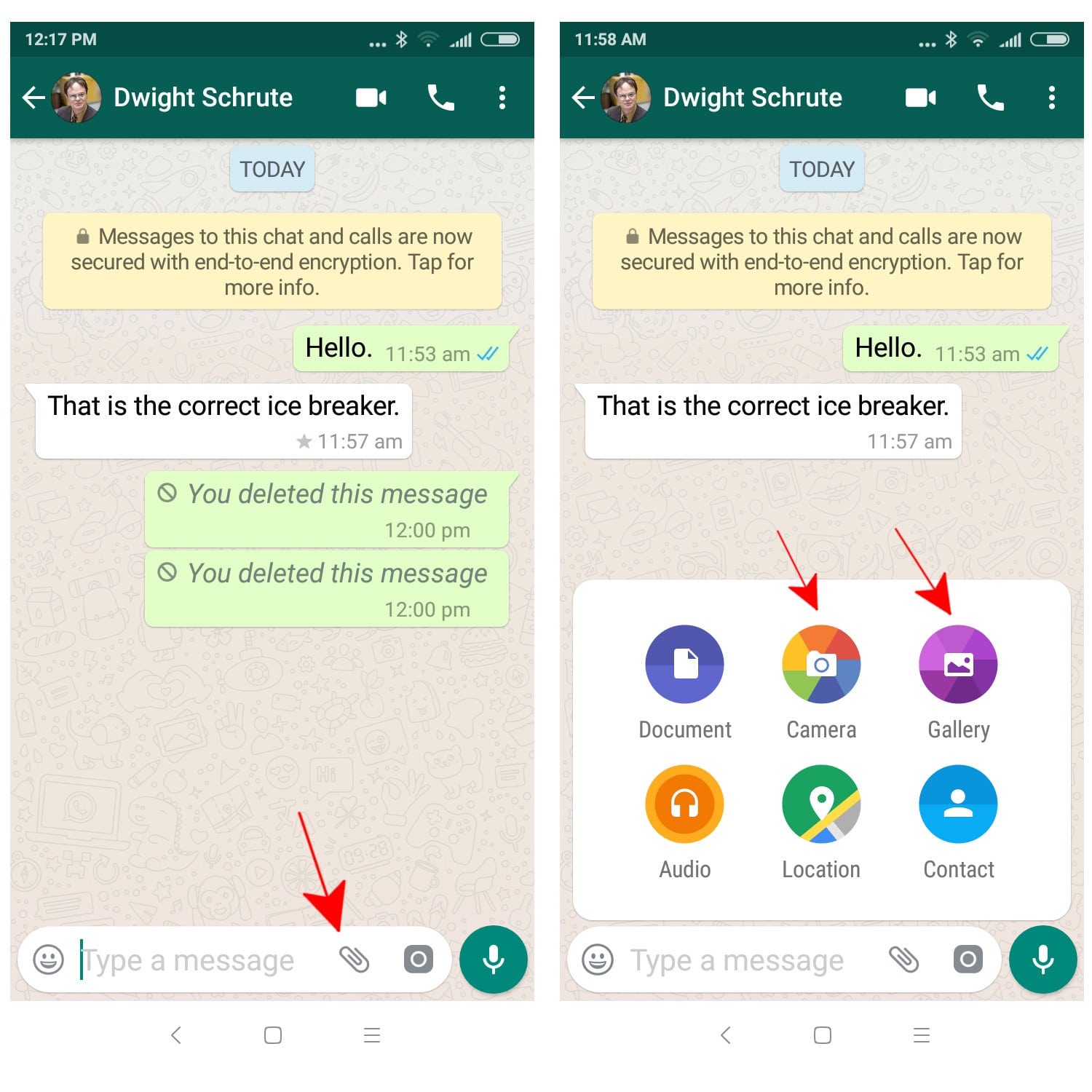
WhatsApp: Изпращане на снимки (Снимка: Снимка на екрана
WhatsApp: Изпращане на снимки чрез приложение на трета страна
Ако снимката не е в галерията ви с изображения, можете също така да я импортирате от други приложения в WhatsApp и да я изпратите. Това се случва по различен начин в различните приложения, но иконите обикновено са проектирани по подобен начин:
– Стартирайте приложението, което съдържа снимката, която искате да изпратите.
– Маркирайте го и потърсете икона с три свързани точки (вж. снимката). В някои приложения ще намерите и опция като „Изпращане“, „Споделяне“ или „Изпращане“. Най-добре е да изпробвате всички бутони.
– След това изберете „WhatsApp“ и изберете контакта, на който искате да изпратите снимката.
– В последната стъпка можете да го изрежете или завъртите отново, ако желаете.
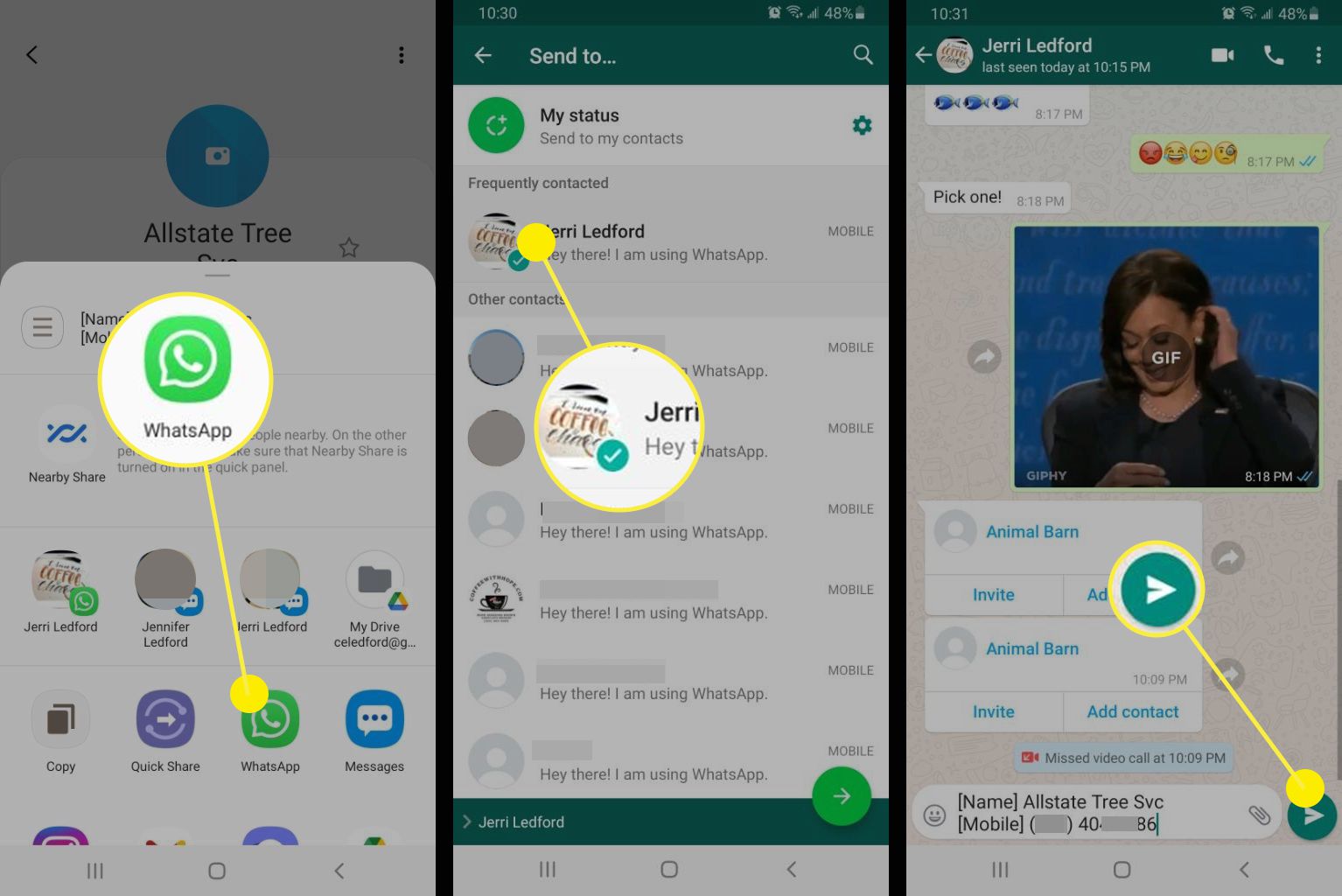
Споделяне на снимка чрез WhatsApp (Изображение: Снимка на екрана)